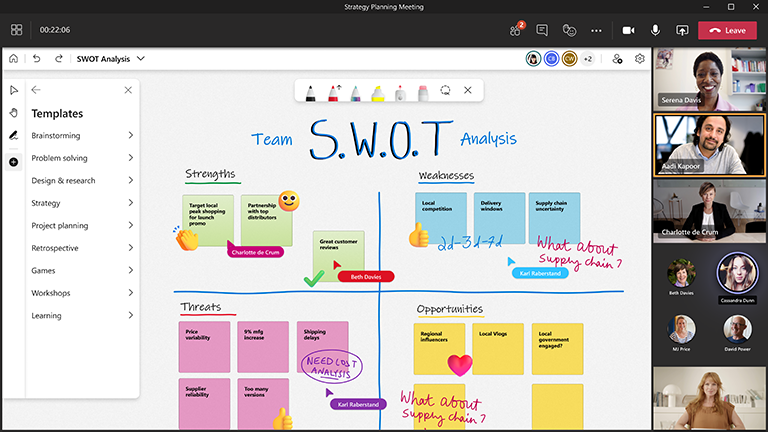Los mejores y más inclusivos planes y decisiones vienen cuando todos contribuyen.
Puede ser difícil crear una nueva estrategia o cambiar de dirección, pero Microsoft Whiteboard proporciona una estructura ligera sobre un lienzo infinito creado para la colaboración. Ahora, todos pueden contribuir antes, durante e incluso después de una reunión de planificación.
Características clave:
-
Plantillas para organizar y crear estrategias, como el análisis de costos/beneficios, la configuración de objetivos y el análisis SWOT
-
Coloridas opciones de notas rápidas para organizar ideas
-
Tintas y formas inteligentes para ayudar a visualizar las soluciones
-
Reacciones para permitir que todos contribuyan y voten
Preparar el tablero
-
Reflexione sobre sus principales interlocutores y sobre el resultado que quiere conseguir.
-
Programe una reunión en Microsoft Teams.
-
Vaya a la reunión de Teams y seleccione Whiteboard en la lista de la parte superior de la reunión. También puede hacerlo creando una pizarra y compartiendo el vínculo en la aplicación Whiteboard de Windows o en el explorador en whiteboard.office.com.
-
En el panel de creación, seleccione Plantillas > Estrategia y, después, elija una plantilla.
-
Personalice la plantilla para que se ajuste a sus objetivos para la sesión. Es posible que desee utilizar colores específicos o reacciones como leyenda, por ejemplo.
-
Comparta el tablero si otros usuarios le ayudan a prepararse.
Durante la sesión
-
Una vez iniciada la reunión, comparta la pizarra desde la bandeja Compartir o envíe un vínculo a la pizarra desde la aplicación Whiteboard o desde whiteboard.office.com.
-
Presente el objetivo de la sesión y dé a todos unos minutos para que exploren el tablero con usted.
-
Establezca reglas básicas con el equipo sobre lo que significan los diferentes colores y reacciones para esta sesión en particular.
-
Inicie la sesión de planificación, fomentando la participación a través de Teams y directamente en la pizarra.
-
Use la característica "Levantar la mano" de Teams para organizar el orden en que hablarán los participantes.
-
Ten en cuenta el tiempo para asegurarte de que puedas cubrir todo.
Después de la sesión
-
Envíe un mensaje a los asistentes con el vínculo a la pizarra para que todos tengan acceso o recuérdeles que se puede acceder al panel en sus propios selectores de pizarra de Whiteboard.
-
Exporte una imagen PNG del panel desde el menú Configuración para compartir un resumen de las conclusiones con cualquier persona fuera del equipo.
-
¡Ponga su plan en acción!
Vea también
Eche un vistazo a nuestras otras guías de Whiteboard para obtener más información.